文章目錄
- 前言
- 【視頻教程】
- 1. 關于neko
- 2. 本地部署neko
- 3. neko簡單使用
- 4. 安裝內網穿透
- 5. 配置neko公網地址
- 6. 配置固定公網地址
前言
現代遠程協作本該是無縫銜接的過程,卻被這些障礙不斷打斷:多設備屏幕同步存在延遲、跨平臺訪問需要復雜配置、公網IP申請成本過高。更令人困擾的是:傳統方案往往犧牲了操作流暢性。
這正是顯示共享的典型困境:工具分散導致效率衰減、網絡限制引發連接中斷、安全風險阻礙數據流轉。直到出現了一種創新方案——通過Docker部署Neko瀏覽器與cpolar內網穿透技術,就能在標準化容器環境下實現全場景覆蓋。
這種組合方案特別適合搭建私有化遠程辦公環境、多終端協同開發等場景:Neko提供輕量級虛擬顯示層,而cpolar則為"內網穿透"需求打通"跨域訪問隧道"——就像給顯示系統裝上了"云端傳輸協議轉換器"和"網絡加速引擎"的雙重升級。
本文主要介紹如何在本地Linux系統使用Docker部署Neko虛擬瀏覽器,并結合cpolar內網穿透工具輕松實現與好友異地共享瀏覽器頁面,一起在線觀看視頻或是協同辦公,無需公網IP也不用域名與云服務器。
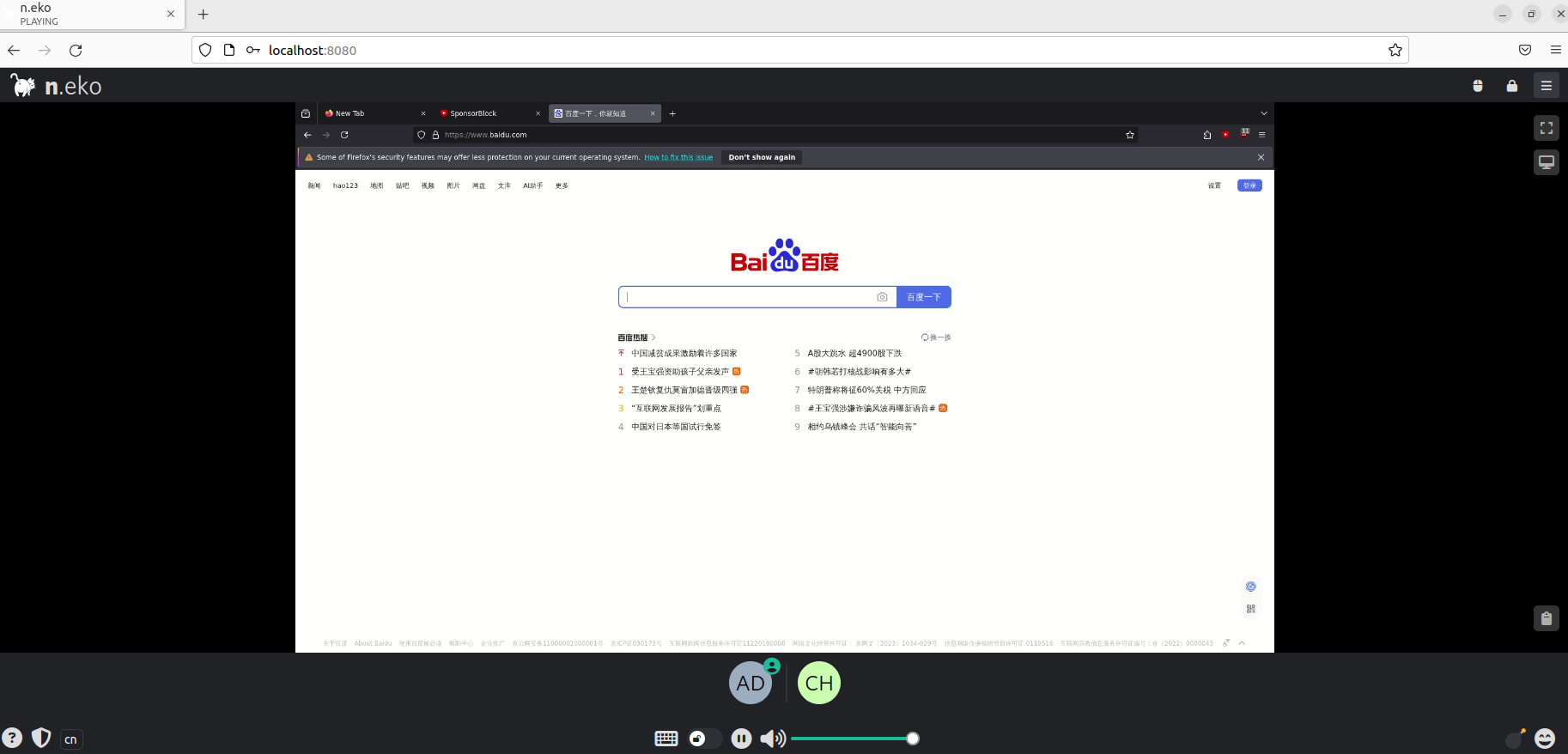
【視頻教程】
1. 關于neko
Neko是一個基于Docker的虛擬瀏覽器,它使用WebRTC技術提供服務,可以讓我們在安全隔離的環境中訪問互聯網、瀏覽網頁、運行應用程序。支持多用戶同時在線協作,適合團隊共享、互動演示等場景。
更多功能特點如下:
多用戶體驗:支持多人同時在線,無論是家人還是同事,都可以在同一平臺上共享和協作。
豐富應用支持:除了瀏覽器,還可以運行如VLC等多種Linux應用,滿足娛樂和工作的需求。
社交和互動:提供實時交流和協作功能,創造了一種新型的線上社交體驗。
隱私和安全:所有操作都在安全的容器內完成,保護你的數據和隱私。
個性化定制:用戶可以根據個人需要定制Neko,適用于個人娛樂、團隊協作或教育培訓等多種場景。
2. 本地部署neko
本例使用Docker進行部署,如果沒有安裝Docker,可以查看這篇教程進行安裝:《Docker安裝教程——Linux、Windows、MacOS》
首先創建一個名為neko的文件夾,進入后,創建docker-compose文件:
mkdir neko
cd neko
sudo nano docker-compose.yaml
在編輯器中輸入下方代碼,保存退出:
version: "3.4"
services:neko:image: "m1k1o/neko:firefox"restart: "unless-stopped"shm_size: "2gb"ports:- "8080:8080"- "52000-52100:52000-52100/udp"environment:NEKO_SCREEN: 1920x1080@30NEKO_PASSWORD: nekoNEKO_PASSWORD_ADMIN: adminNEKO_EPR: 52000-52100NEKO_NAT1TO1: 你的IP
然后執行下方命令運行:
sudo docker compose up -d
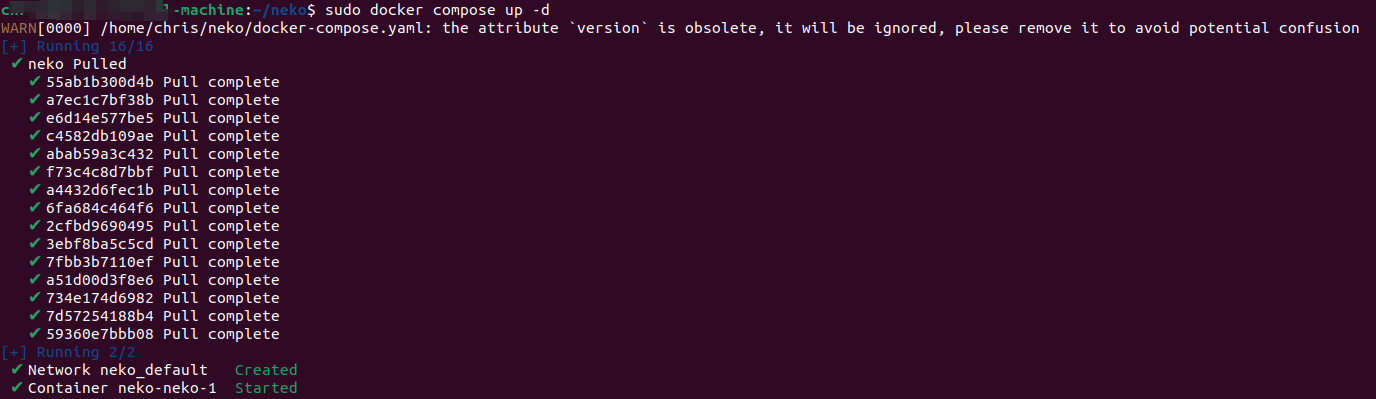
容器啟動后,您可以通過打開Web瀏覽器輸入localhost:8080,就可以訪問到neko的頁面了。
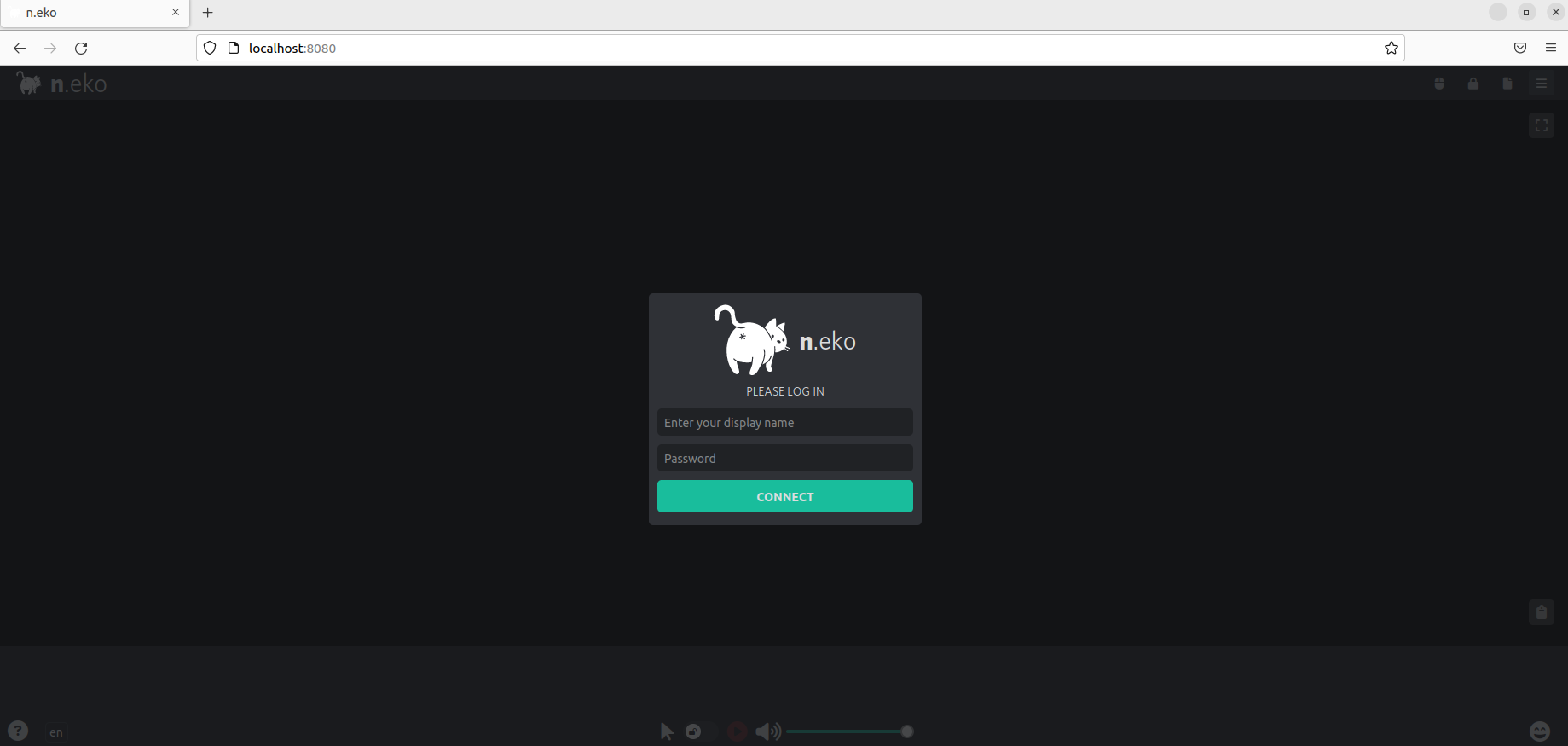
3. neko簡單使用
管理員可以在登錄框中輸入登錄賬號:admin 密碼:admin進行登錄,普通用戶則隨便起用戶名,使用密碼:neko登錄即可。
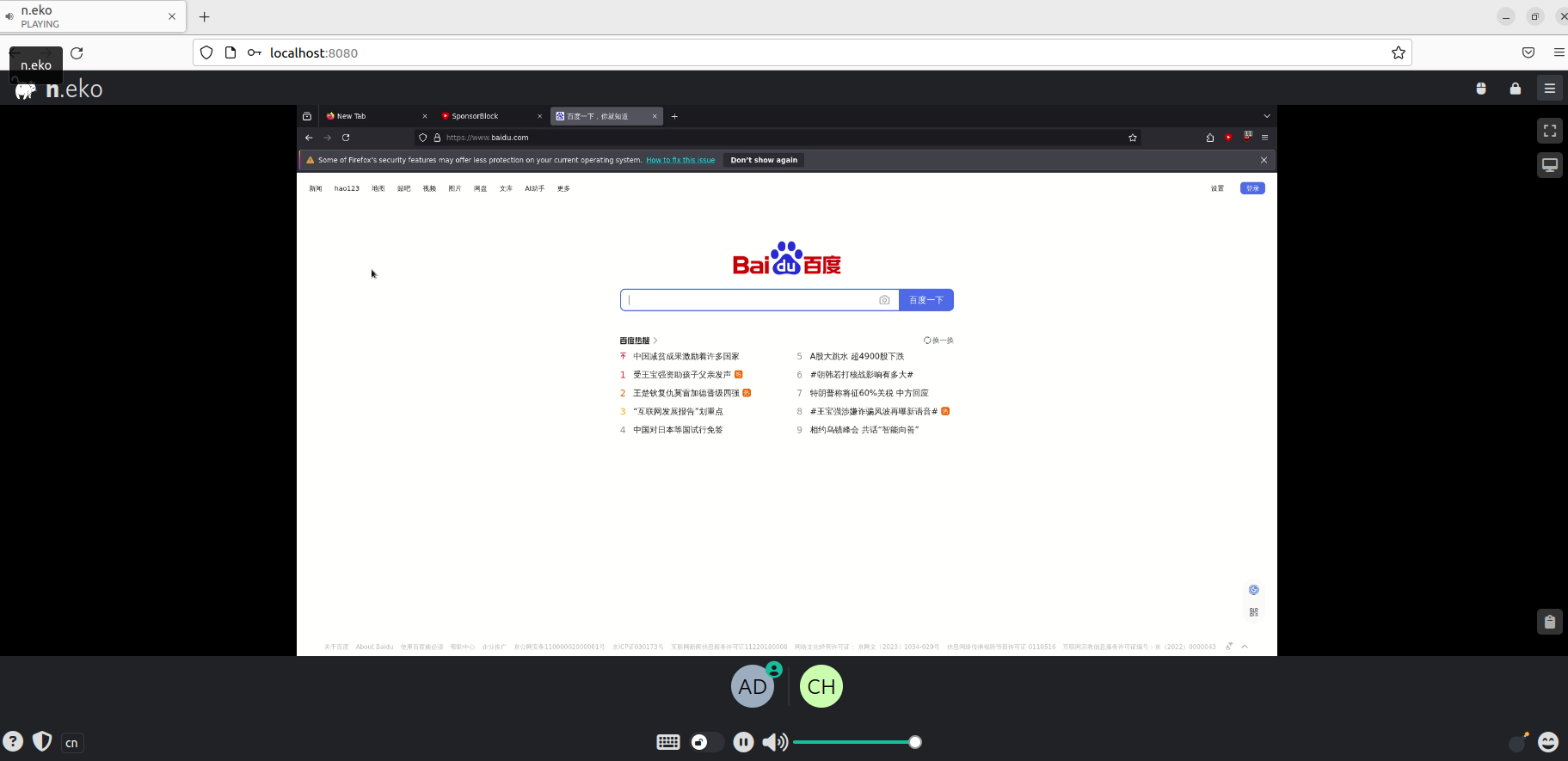
點擊瀏覽器左下角的語言標志可以選擇瀏覽器語言,點擊右上角鎖頭標志旁邊的設置按鈕可以進行系統相關設置。
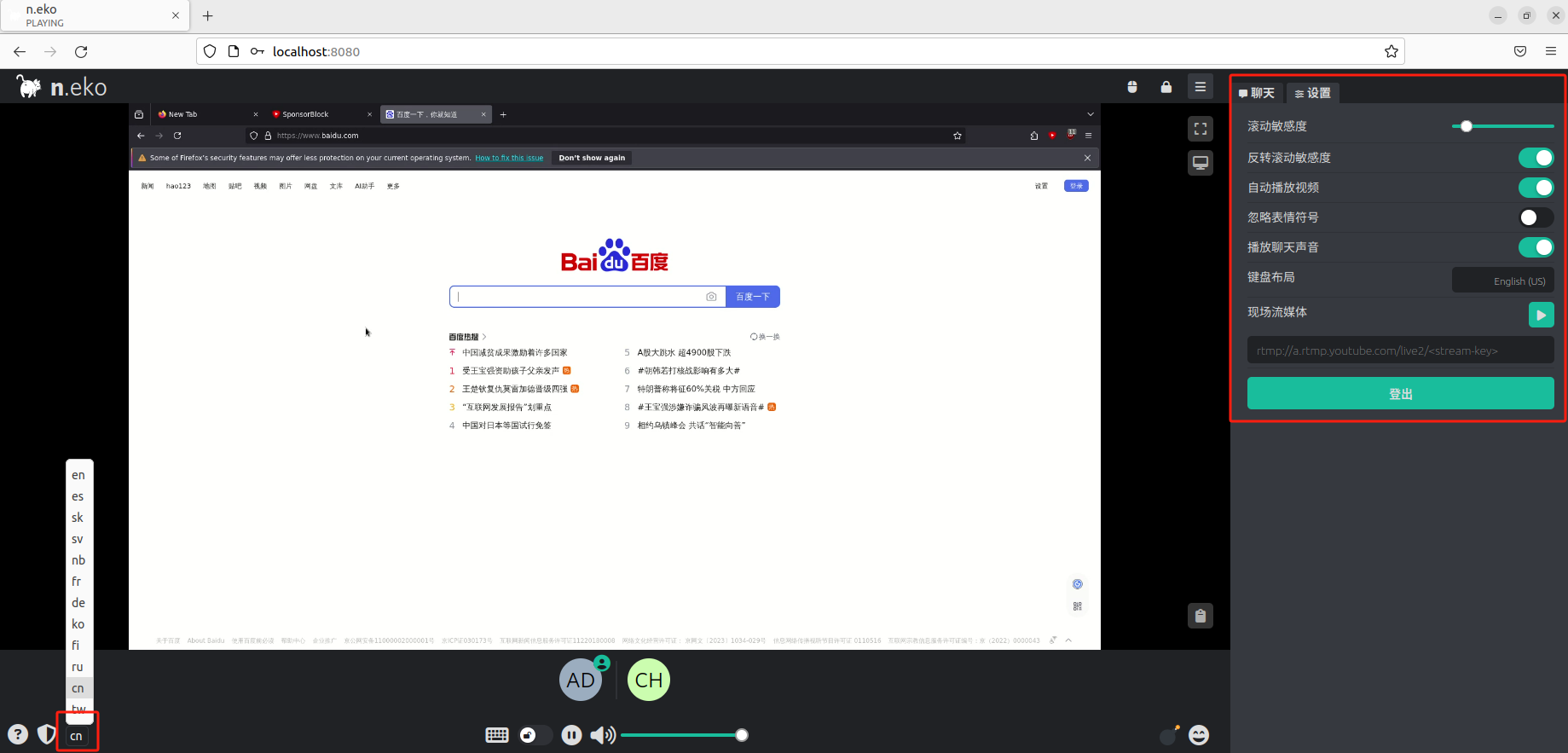
點擊瀏覽器下方中間的鍵盤按鈕可以對瀏覽器進行控制權的轉移,只能由單人進行控制,無法多人同時操作瀏覽器。
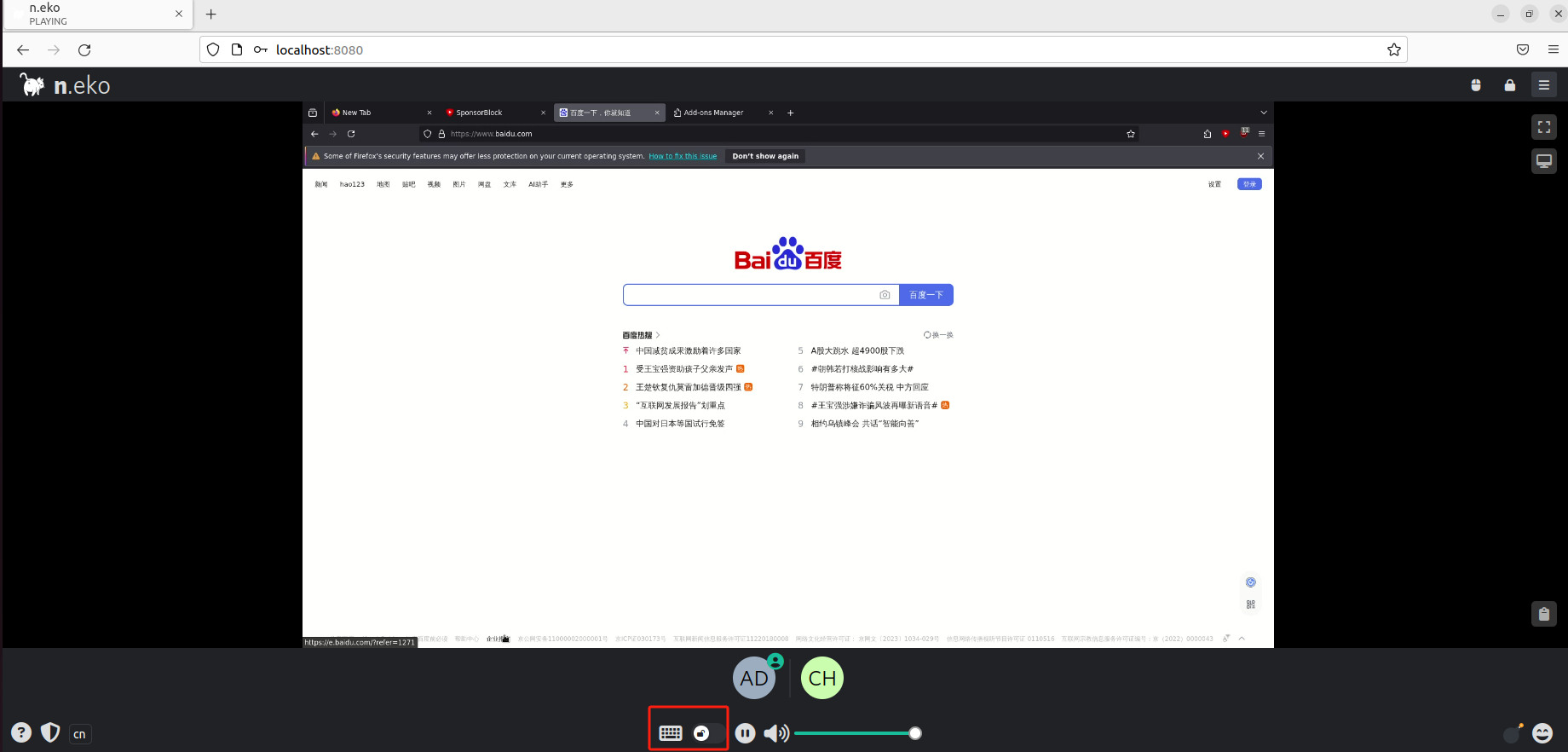
點擊設置按鈕,也可以看到聊天窗口,在這里右鍵其他用戶頭像,也可以進行控制權轉移與踢出拉黑等操作。
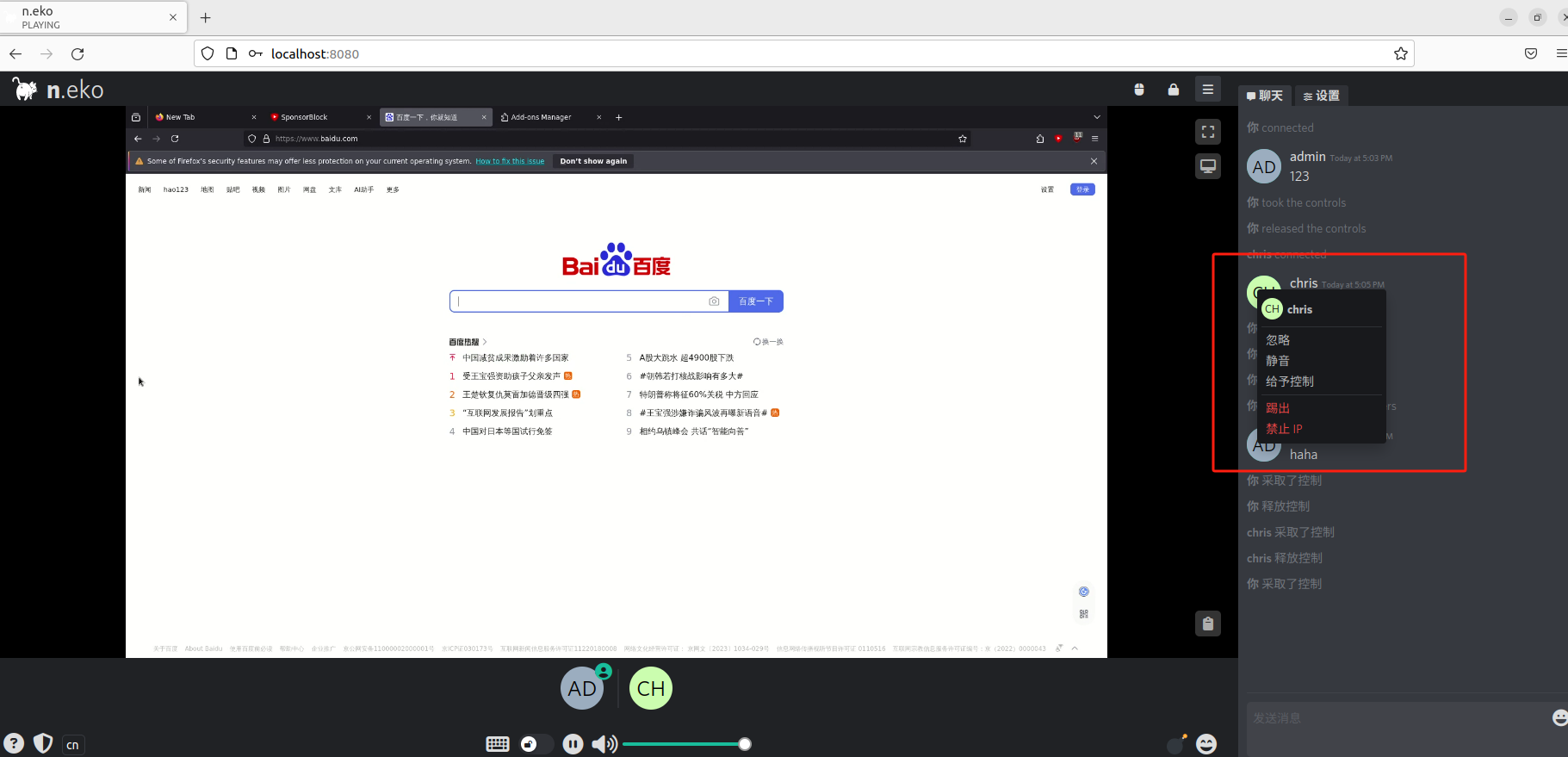
4. 安裝內網穿透
Neko是一個功能強大的虛擬瀏覽器解決方案,雖然界面簡單,但它不僅可以幫助我們解決多賬號管理、網絡安全與隱私保護、兼容性測試等問題,還能讓團隊協作更加高效和有趣。
不過我們目前只能在本地局域網內使用手機電腦等設備訪問剛剛使用docker部署的neko瀏覽器,如果想讓異地好友遠程訪問你在家中部署的Neko一起在網頁中看視頻,應該怎么辦呢?很簡單,只要安裝一個cpolar內網穿透工具就能輕松實現遠程訪問內網主機中部署的服務了,接下來介紹一下如何安裝cpolar內網穿透。
下面是安裝cpolar步驟:
Cpolar官網地址: https://www.cpolar.com
使用一鍵腳本安裝命令
sudo curl https://get.cpolar.sh | sh
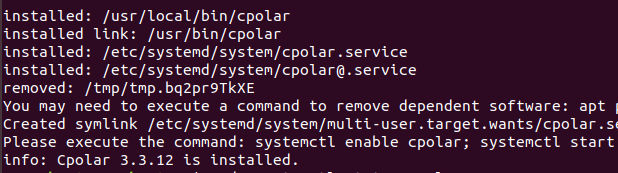
安裝完成后,執行下方命令查看cpolar服務狀態:(如圖所示running即為正常啟動)
sudo systemctl status cpolar

Cpolar安裝和成功啟動服務后,在瀏覽器上輸入ubuntu主機IP加9200端口即:【http://localhost:9200】訪問Cpolar管理界面,使用Cpolar官網注冊的賬號登錄,登錄后即可看到cpolar web 配置界面,接下來在web 界面配置即可:
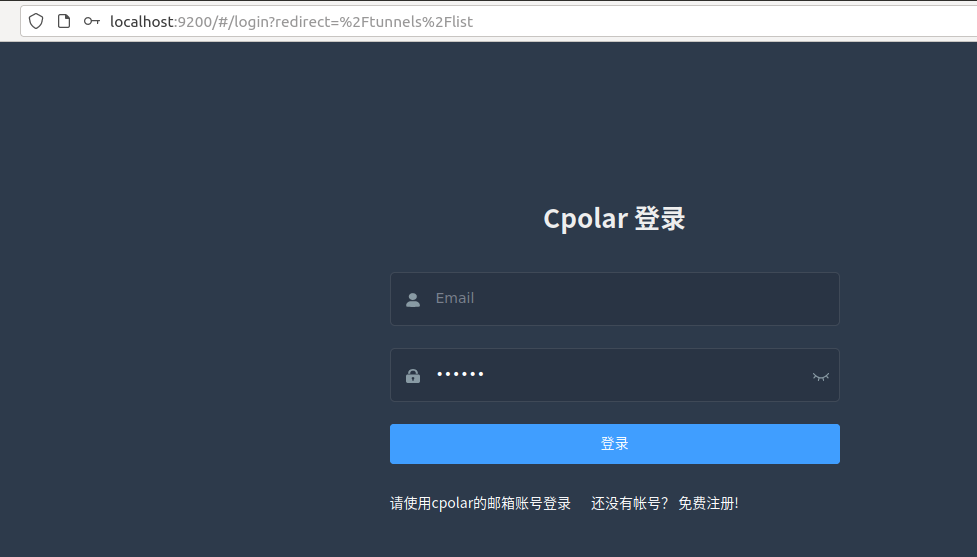
5. 配置neko公網地址
登錄cpolar web UI管理界面后,點擊左側儀表盤的隧道管理——創建隧道:
- 隧道名稱:可自定義,本例使用了: neko 注意不要與已有的隧道名稱重復
- 協議:http
- 本地地址:8080
- 域名類型:隨機域名
- 地區:選擇China Top
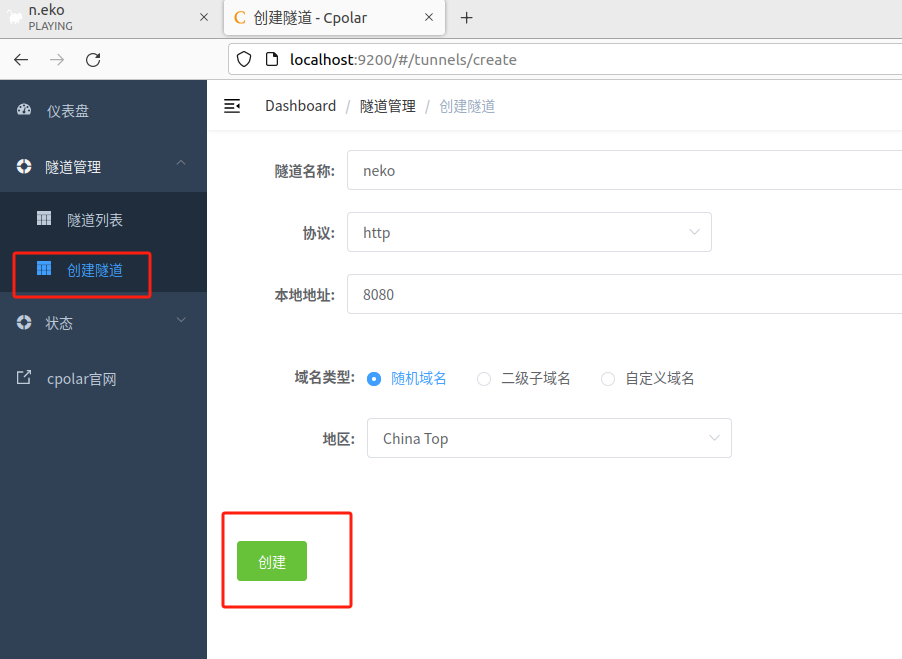
創建成功后,打開左側在線隧道列表,可以看到剛剛通過創建隧道生成了兩個公網地址,接下來就可以在其他電腦(異地)上,使用任意一個地址在瀏覽器中訪問即可。
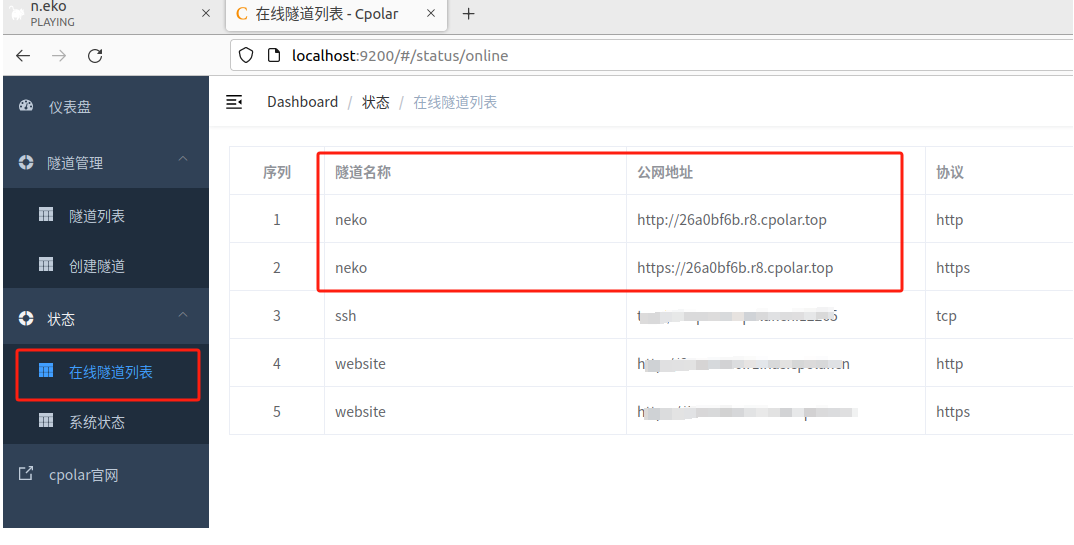
如下圖所示,成功實現使用公網地址異地遠程訪問本地部署的Neko瀏覽器。
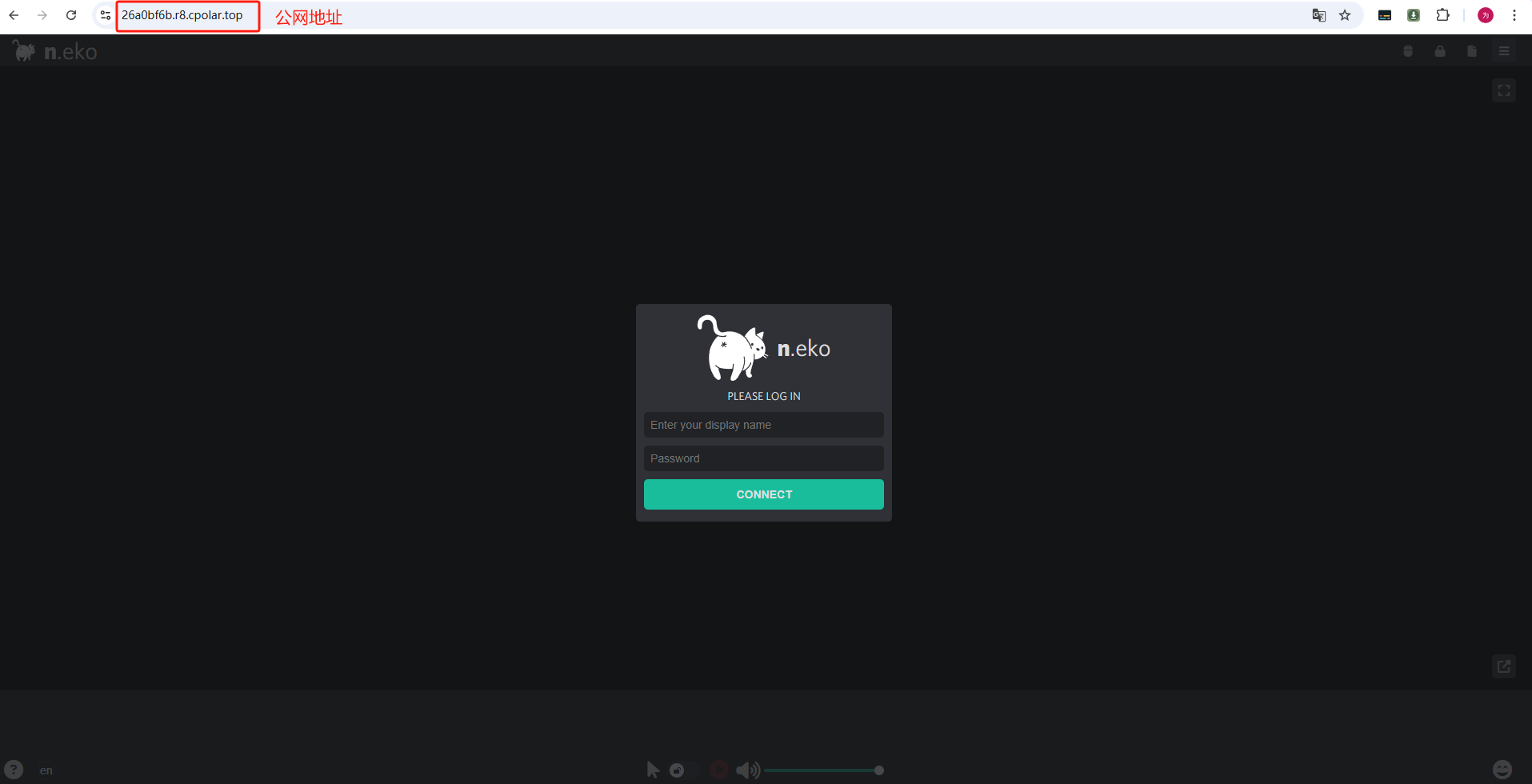
使用賬號登錄即可正常使用了:
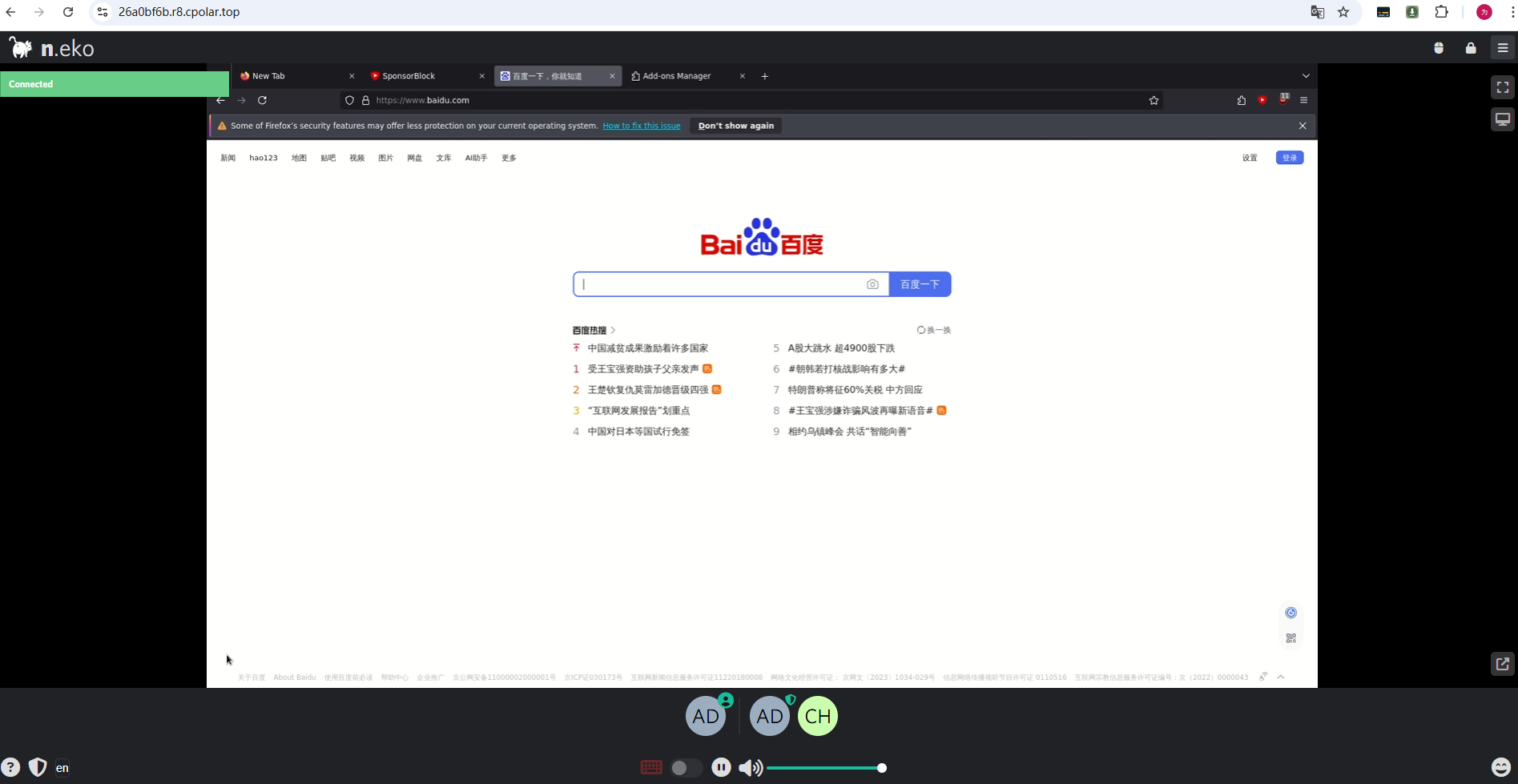
小結
為了方便演示,我們在上邊的操作過程中使用cpolar生成的HTTP公網地址隧道,其公網地址是隨機生成的。這種隨機地址的優勢在于建立速度快,可以立即使用。然而,它的缺點是網址是隨機生成,這個地址在24小時內會發生隨機變化,更適合于臨時使用。
如果有長期使用Neko瀏覽器與好友遠程網頁看視頻聊天,或者異地訪問與使用其他本地部署的服務的需求,但又不想每天重新配置公網地址,還想讓公網地址好看又好記并體驗更多功能與更快的帶寬,那我推薦大家選擇使用固定的二級子域名方式來配置公網地址。
6. 配置固定公網地址
由于以上使用cpolar所創建的隧道使用的是隨機公網地址,24小時內會隨機變化,不利于長期遠程訪問。因此我們可以為其配置二級子域名,該地址為固定地址,不會隨機變化。
注意需要將cpolar套餐升級至基礎套餐或以上,且每個套餐對應的帶寬不一樣。【cpolar.cn已備案】
點擊左側的預留,選擇保留二級子域名,地區選擇China VIP,然后設置一個二級子域名名稱,填寫備注信息,點擊保留。

保留成功后復制保留的二級子域名地址:myneko
登錄cpolar web UI管理界面,點擊左側儀表盤的隧道管理——隧道列表,找到所要配置的隧道NEKO,點擊右側的編輯。
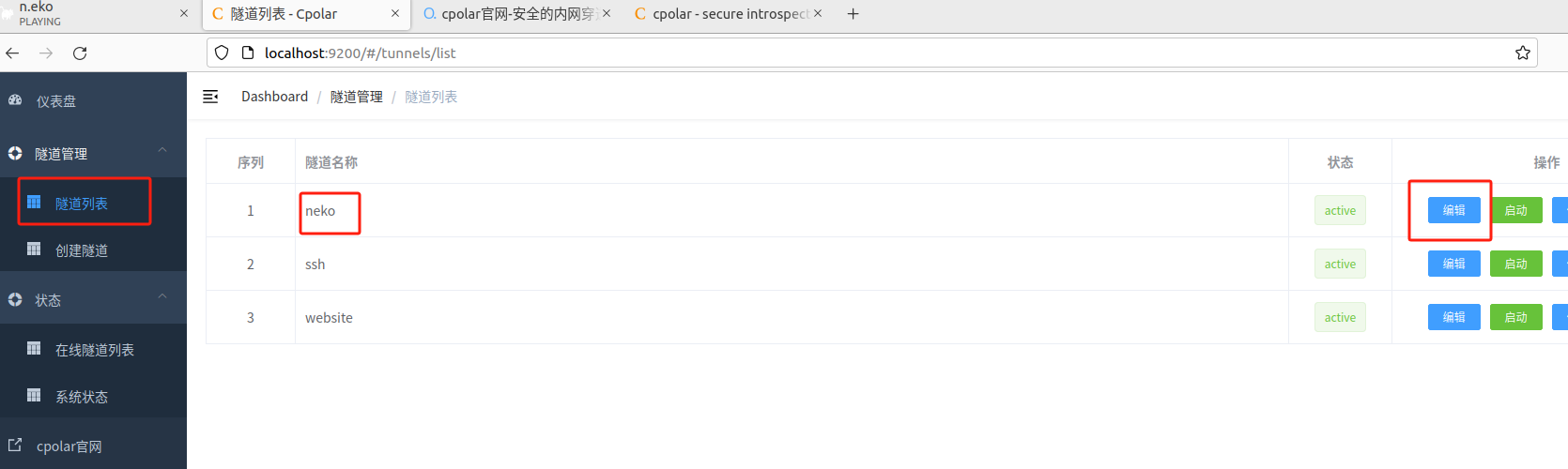
修改隧道信息,將保留成功的二級子域名配置到隧道中
- 域名類型:選擇二級子域名
- Sub Domain:填寫保留成功的二級子域名
- 地區: China VIP
點擊更新
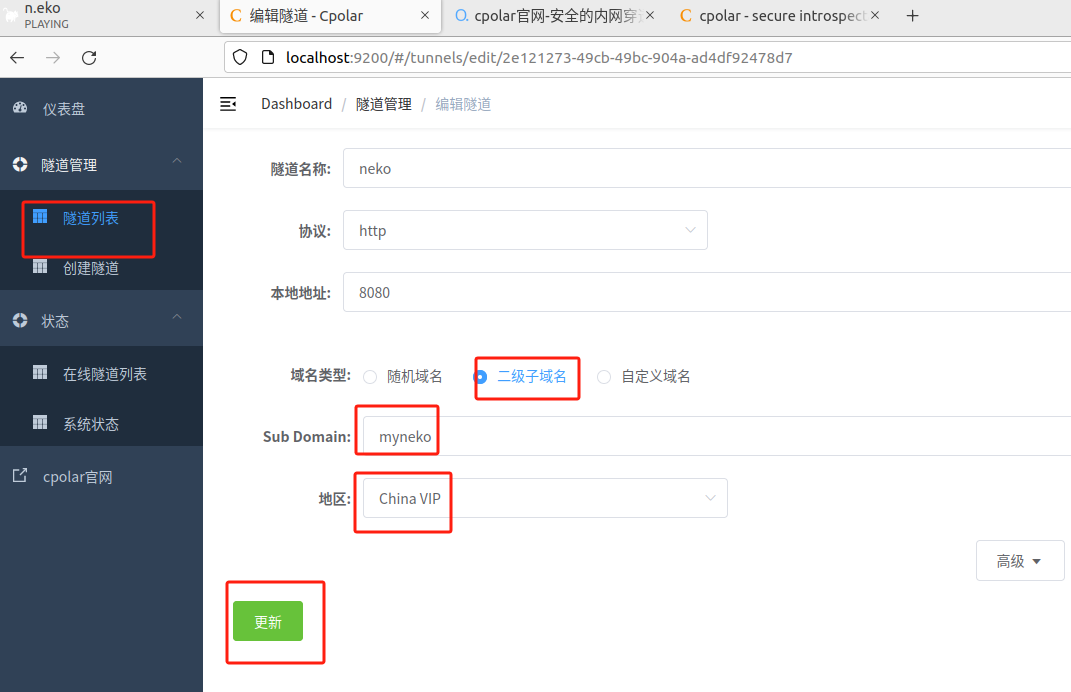
更新完成后,打開在線隧道列表,此時可以看到隨機的公網地址已經發生變化,地址名稱也變成了保留和固定的二級子域名名稱。
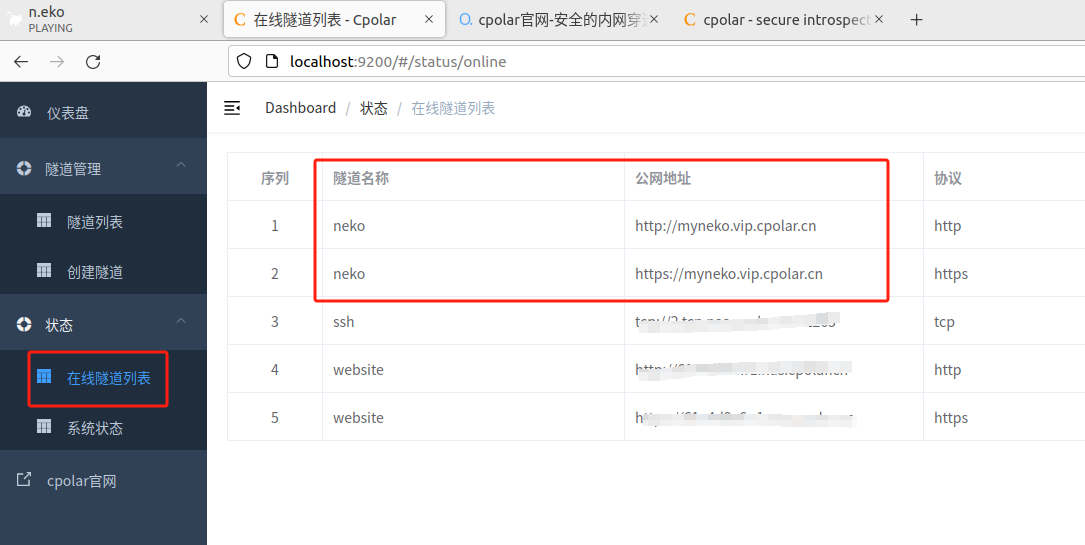
最后,我們使用固定的公網地址訪問Neko瀏覽器可以看到訪問成功,現在一個永久不會變化的網址就設置好了。
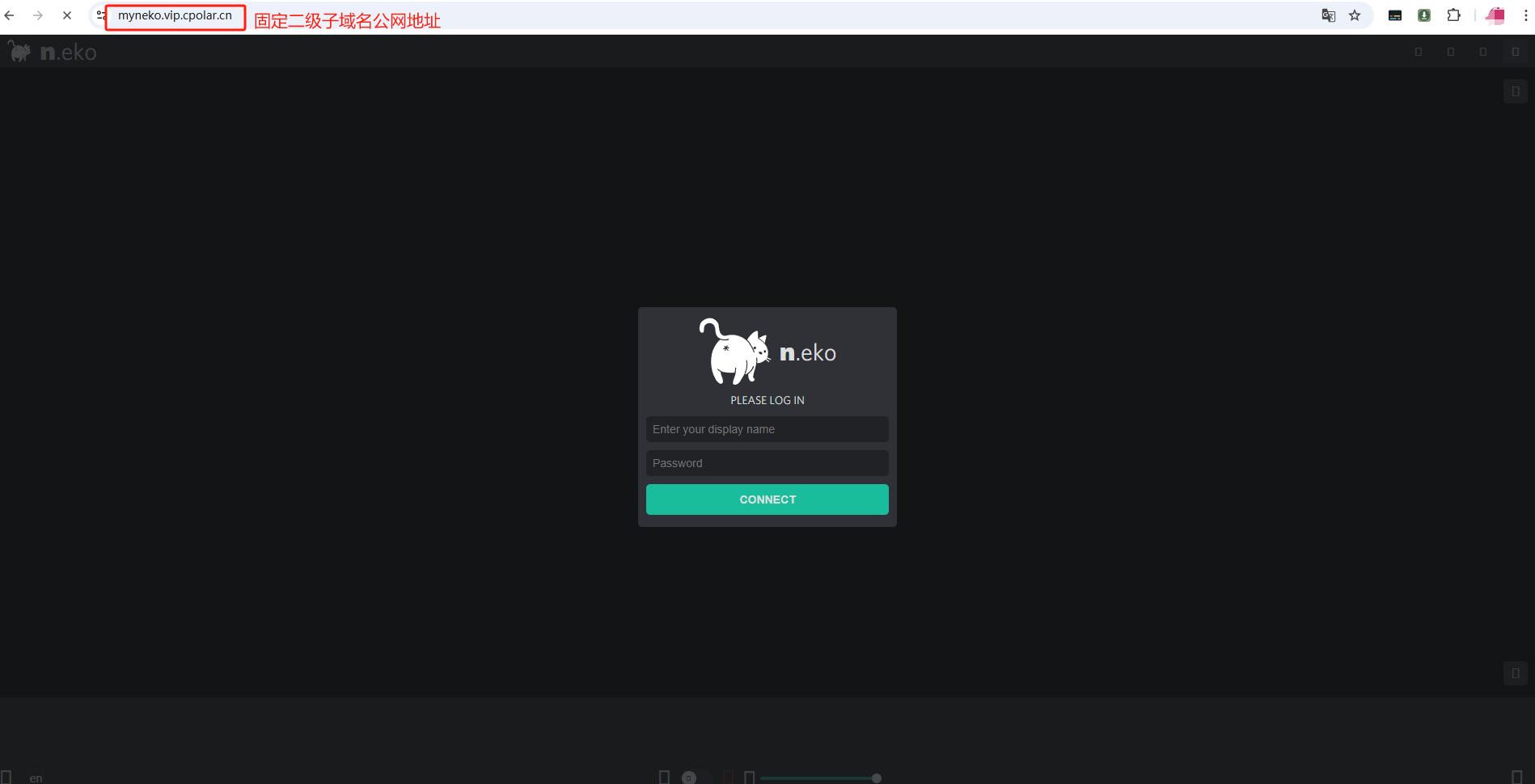
登錄后同樣可以正常使用:
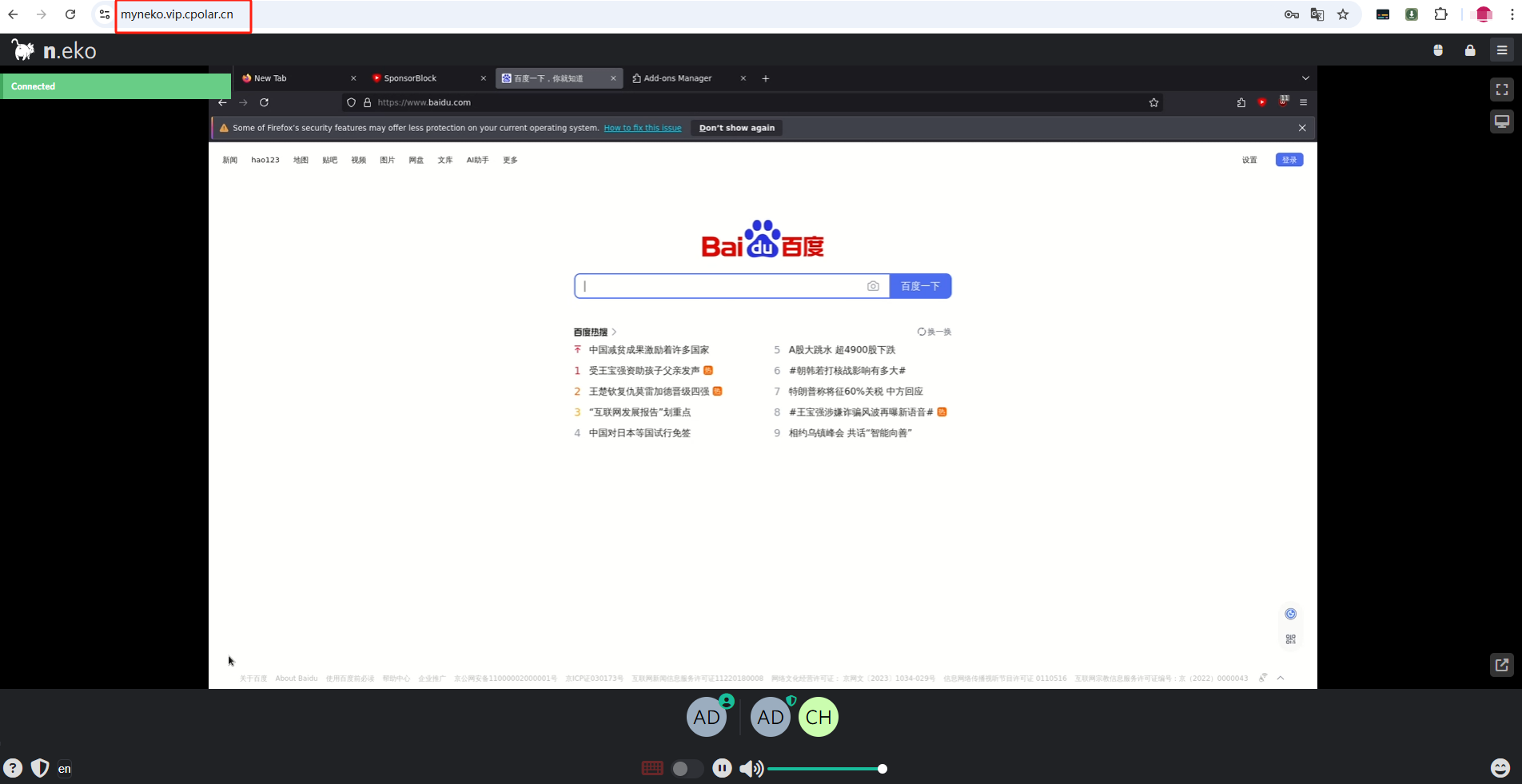
接下來就可以隨時隨地進行公網訪問Neko瀏覽器了,把公網地址分享給身邊的人,還可以方便團隊協作。以上就是如何在Linux Ubuntu系統Docker本地安裝Neko瀏覽器并實現異地遠程訪問的全部過程,感謝觀看!
總結:在分布式辦公時代,容器化工具與穿透技術正在重構協同模式。通過構建自主可控的畫面同步體系,則讓從多端互聯到安全訪問的全流程實現全場景覆蓋——這不是簡單的技術拼接,而是為開發者開辟了真正的效率躍遷通道。
本篇文章知識點來源[cpolar官網][https://www.cpolar.com]















)



